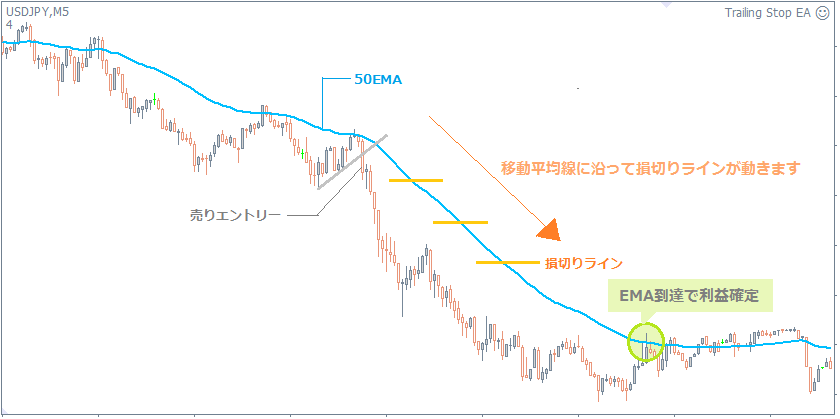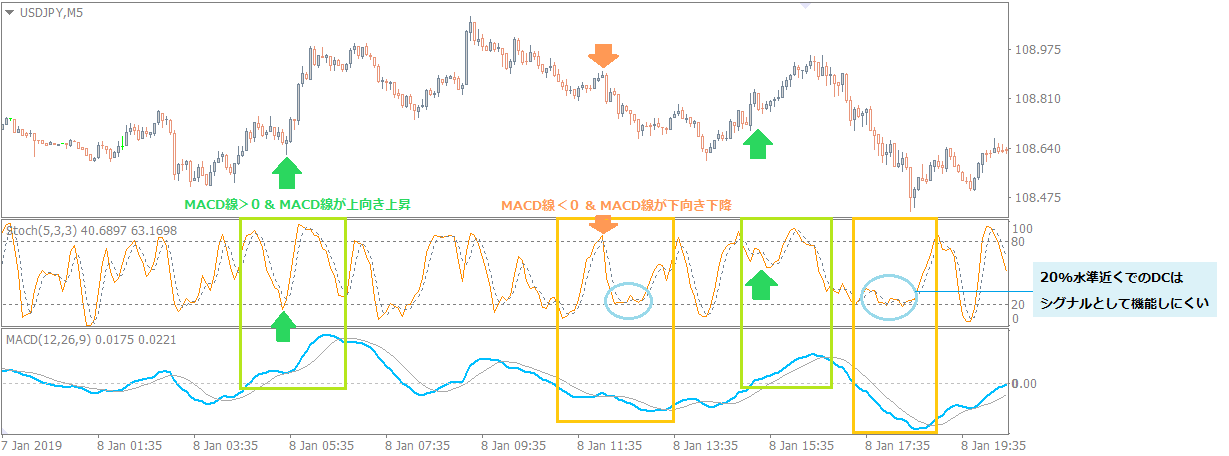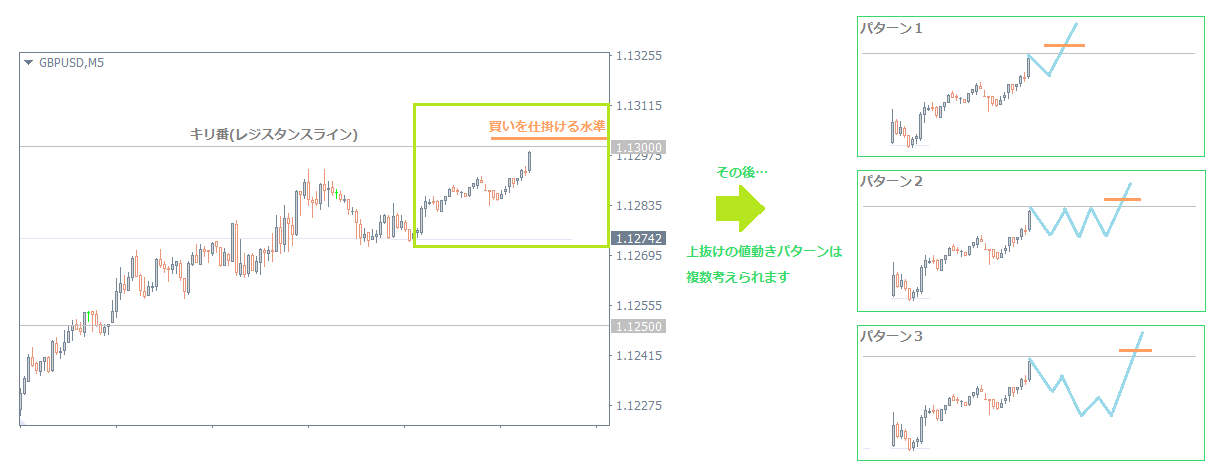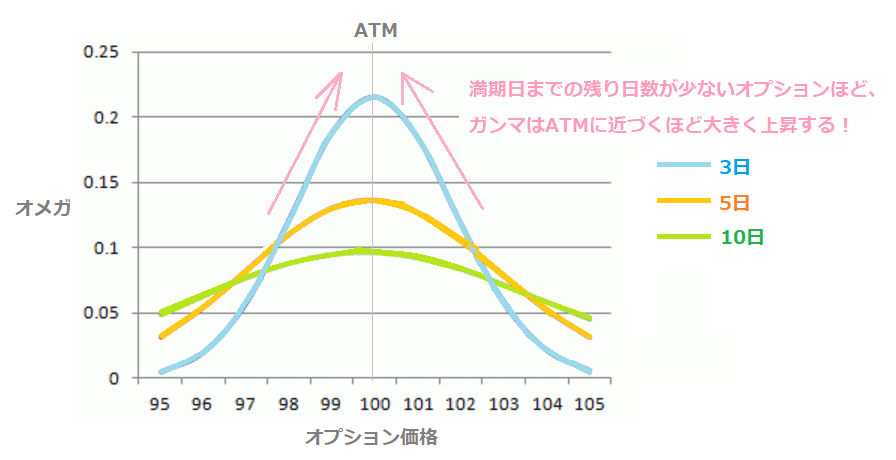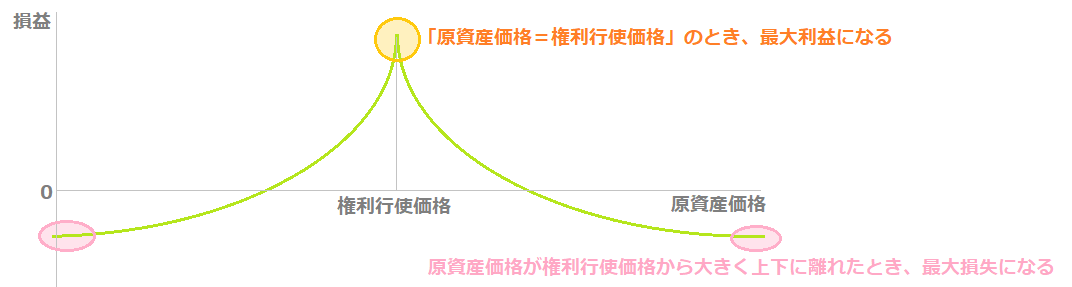この記事では、ストキャスティクスのクロス(ゴールデンクロス・デッドクロス)を、矢印でメインウィンドウに表示するインジケーターを紹介します。
こんな方におすすめです。
- ストキャスティクスのシグナルだけ見たい!
- 他のオシレーターを表示したいから、サブウィンドウにストキャスティクスは表示したくない!
関連:【使い方解説】5分足~週足のストキャスティクスで、簡単にMTF分析できるMT4インジケーター!
【MT4】ストキャスティクスのクロスを矢印で表示するインジケーターのダウンロードサイト
「wajdyss_Stochastic_indicator_v1」というインジケーターを下記サイトからダウンロードします。
wajdyss_Stochastic_indicator_v1
MT4にインストールする方法は、こちらの記事で解説しているので参考にしてください。
図解|MT4&MT5にカスタムインジケーターを追加する2つの方法
関連 騙しを回避!ストキャスティクスのクロス(GC・DC)の精度を上げる8つの方法
設定方法
「wajdyss_Stochastic_indicator_v1」の各設定を解説します。
パラメーターの入力タブ
ストキャスティクスの3つのパラメーターを変更できます。
※初期パラメーターで使っている方は、ここの設定を変更する必要はありません
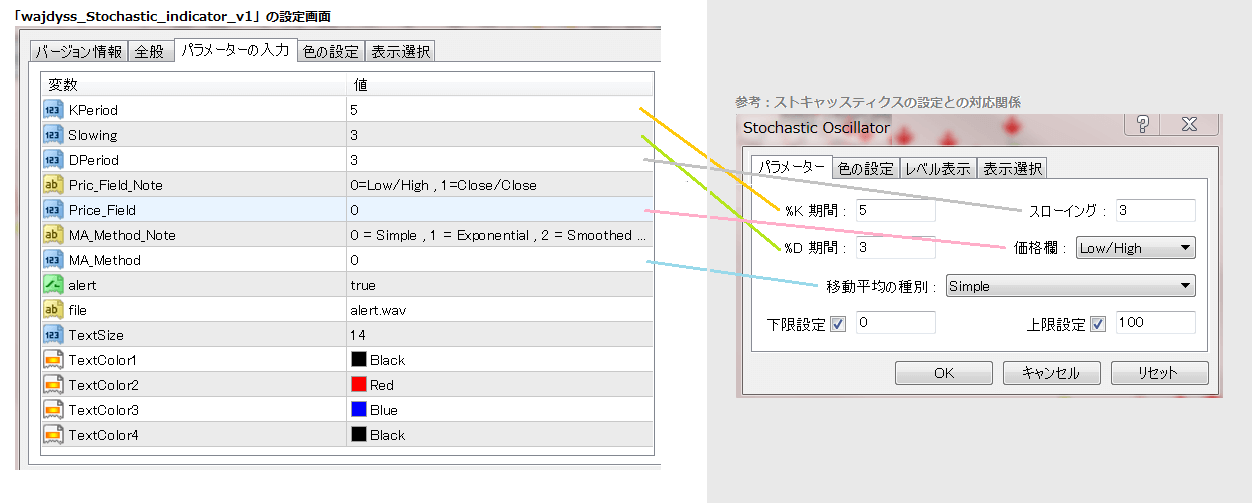
・KPeriod:%K期間
・Slowing:%D期間
・Dperiod:スローイング
・Price_Field:ローソク足の高値&安値か終値のどちらで計算するか
→ 0=高値&安値 1=終値
・MA_Method:%Dや%SDを移動平均化するときのMAの種類
・alert:true=アラート機能ON false=アラート機能OFF
→ アラート音に加え、ポップアップ画面でもシグナルを知らせてくれます
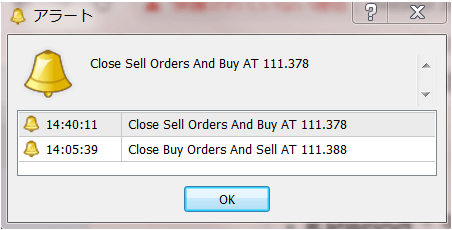
TextSize&TextColor:初期設定では、下のチャートのように開発者のメッセージがチャートに表示されます
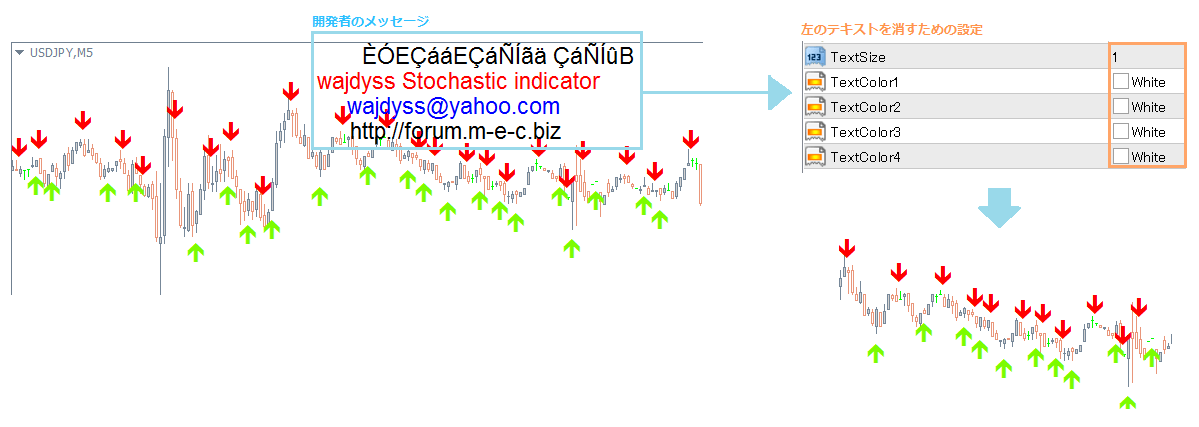
次の設定で、このテキストを消すことができます。
・TextSize:1
・TextColor1~4:4つとも、Whiteにする
色の設定タブ
矢印の色や大きさは、「色の設定」タブで変更することができます。
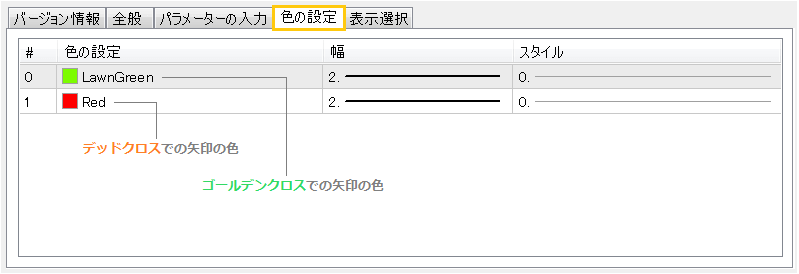
#0:ゴールデンクロスでの矢印
#1:デッドクロスでの矢印
最後に、この矢印が実際のストキャスティクスのクロスと精確に一致しているか確かめてみましょう。
下の画像を見てください。サブウィンドウにストキャスティクス(5,3,3)を表示しています。
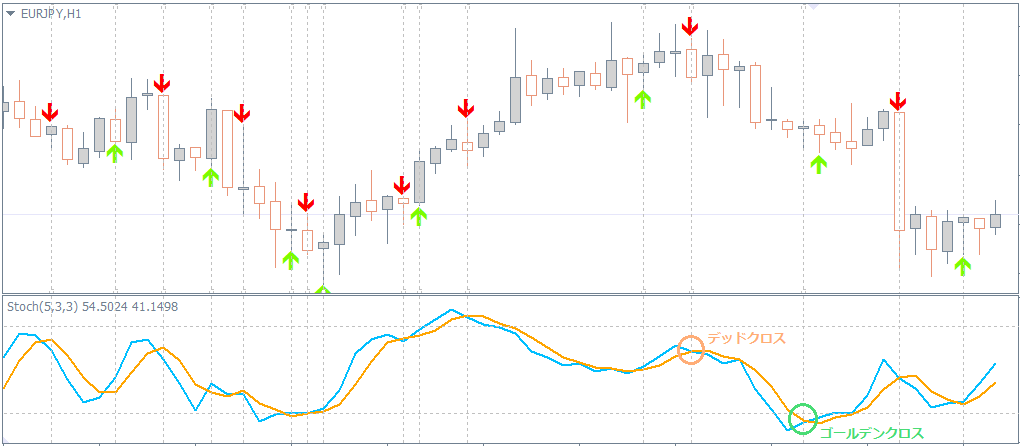
関連 【MT4】ストキャスティクスのダイバージェンスを矢印&アラート機能で教えてくれるインジケーター
関連 【MT4】アラート機能付きボリンジャーバンドのインジケーター6選!